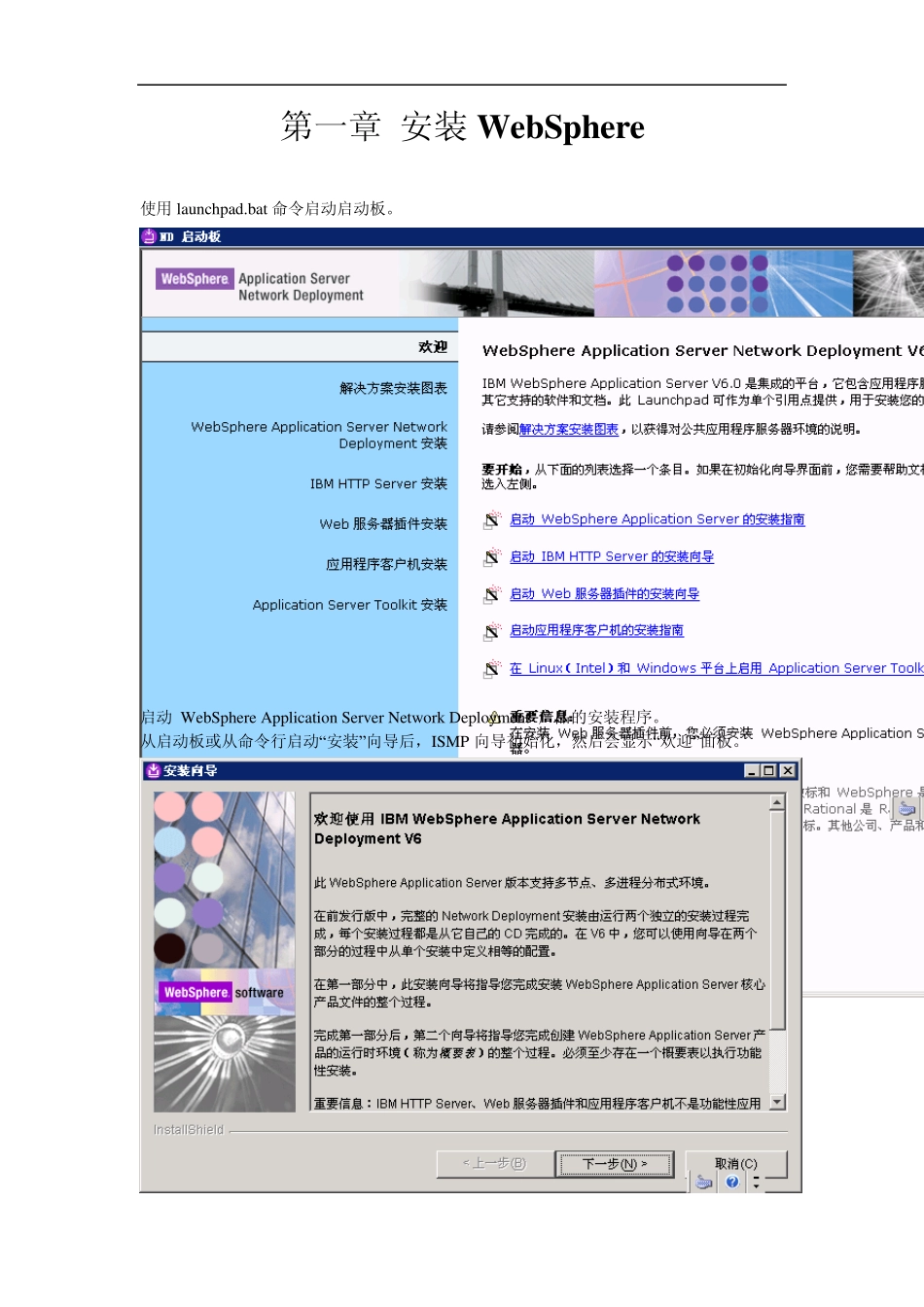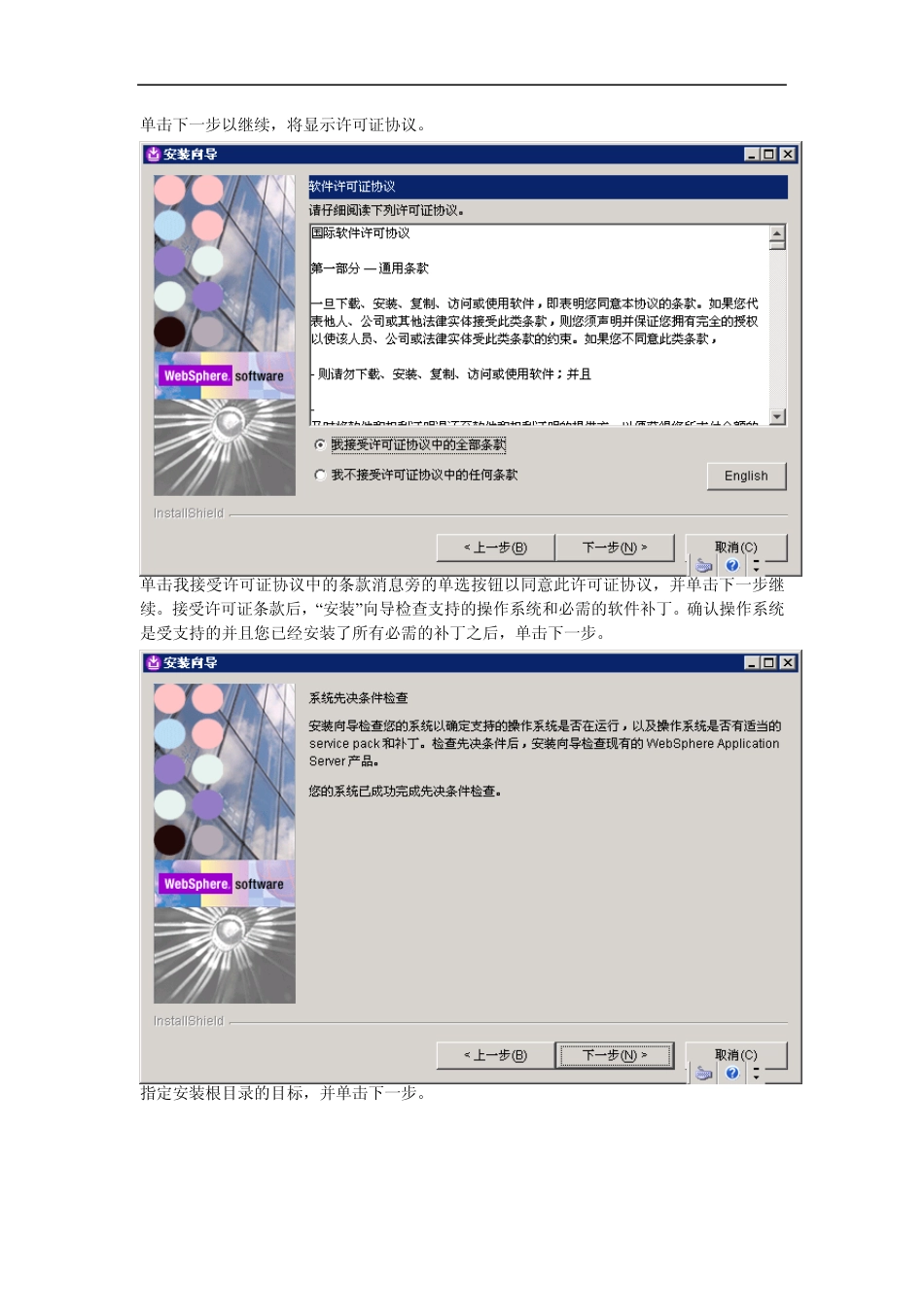WebSphere 安装配置文档 火星高科 2 0 1 0 年 7 月 2 9 日 第一章 安装WebSphere 使用launchpad.bat 命令启动启动板。 启动 WebSphere Application Server Network Deployment 产品的安装程序。 从启动板或从命令行启动“安装”向导后,ISMP 向导初始化,然后会显示“欢迎”面板。 单击下一步以继续,将显示许可证协议。 单击我接受许可证协议中的条款消息旁的单选按钮以同意此许可证协议,并单击下一步继续。接受许可证条款后,“安装”向导检查支持的操作系统和必需的软件补丁。确认操作系统是受支持的并且您已经安装了所有必需的补丁之后,单击下一步。 指定安装根目录的目标,并单击下一步。 启用安全管理,填入用户名和密码,单击下一步。 选择要安装的功能部件并单击下一步。 功能部件 描述 核心产品文件 安装产品二进制文件代码。 功能部件 描述 Application Serv er 样本 安装样本应用程序。 Jav adoc 安装 WebSphere Application Serv er 类的 API 文档 为了无论在开发环境还是在生产环境中都能取得较好的性能,就不要安装样本。通过省略样本,您可以将应用程序服务器启动时间提高 60% 并节省 15% 的磁盘空间。您可以节省可达 30%的进程占用量(基于最大堆大小为 256 MB)。 “安装”向导会显示“确认”面板。 查看摘要信息,然后单击下一步安装产品代码,或单击上一步更改您的规范。“安装”向导将创建卸载程序并且会显示正在安装哪些组件的进度面板。 安装结束时,该向导会显示“安装完成”面板。 点击完成,弹出界面,如图。 启动安装验证 启动控制管理台,并登陆 第二章 WebShpere 常用配置 一、 WebSphere 中 JVM 内存配置 首先进入WebShpere 管理控制台,然后点击服务器选项里面的应用程序服务器进入下面界 面: 点击server1 进入下面界面: 点击Java 和进程管理里面的进程定义进入下面界面: 点击Java 虚拟机进入下面界面: 在这个页面的下方有初始堆大小和最大堆大小两个参数是设置JVM 内存大小,一定要把两个参数设置的一样大。如图: 二、 WebSphere 中 JVM 内存监控使用说明 进入WebSphere 控制台,点击监控和调整中性能查看器中的当前活动,如下图所示: 点击server1 进入下图界面: 点击性能模块,选择里面的JVM 运行中,会谈出询问你是否安装SVG 查看器,点击确定。如下图: 确定后会出现下图: 用下拉条拖动到下图...